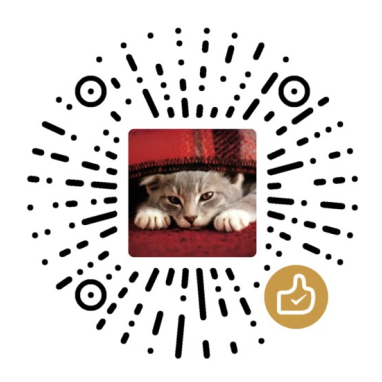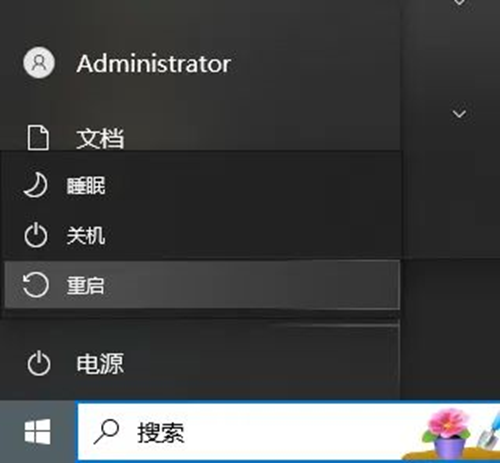Windows如何进入安全模式
在使用 Windows 系统的过程中,我们难免会遇到各种系统问题,如软件冲突、驱动故障或病毒感染等。当常规方法无法解决这些问题时,进入安全模式往往能为我们提供新的解决方案。安全模式是 Windows 操作系统的一种特殊启动模式,在该模式下,系统仅加载最基本的驱动程序和服务,这有助于我们排查和解决系统故障,同时也为修复系统提供了一个相对纯净的环境。接下来,将详细介绍 Windows 10 和 Windows 11 进入安全模式的多种方法。
以下方法Windows10和Windows11都适用:
一、 方法一 进入安全模式
1、按住Shift键不松,点击重启选项
2、电脑重启后,屏幕会显示 “选择一个选项” 界面,在此界面中选择 “疑难解答”
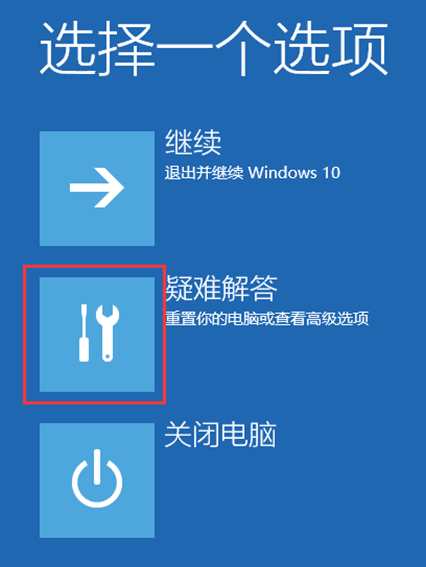
3、然后点击“高级选项”
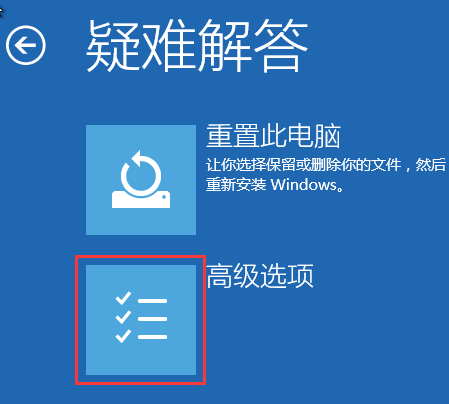
4、选择“启动设置”
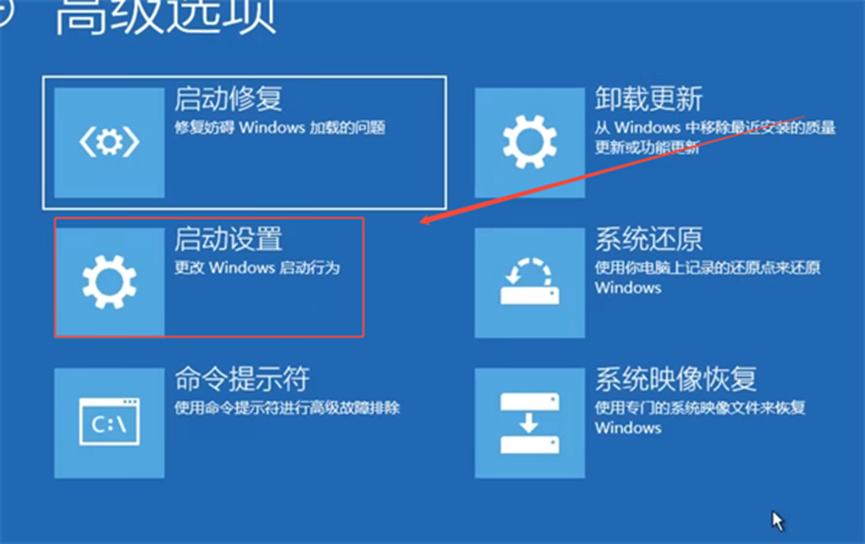
5、然后点击 “重启” 按钮。
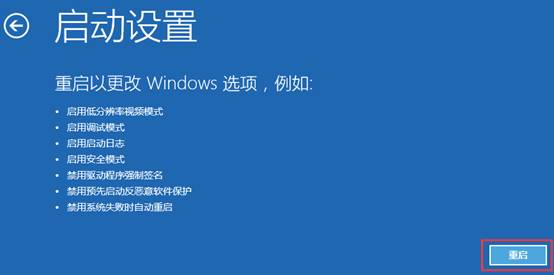
6、电脑此时会重启,重启后会看到如下图所示界面。按一下“F4”键或数字“4”就选择的是安全模式。其他的模式也是使用这个方法选择,选择以后会直接进去。
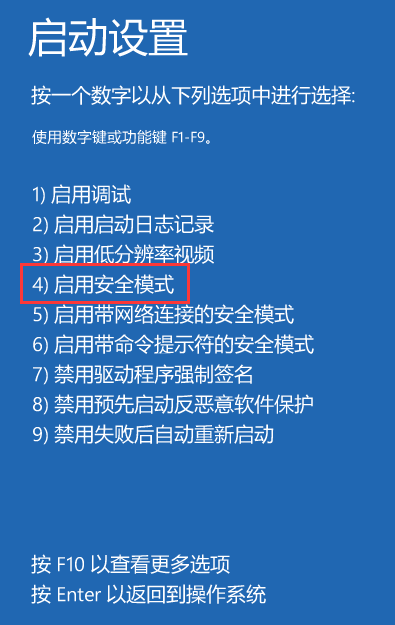
7、进入安全模式后,屏幕四个角都会有“安全模式“的字样,这样就代表已进入安全模式
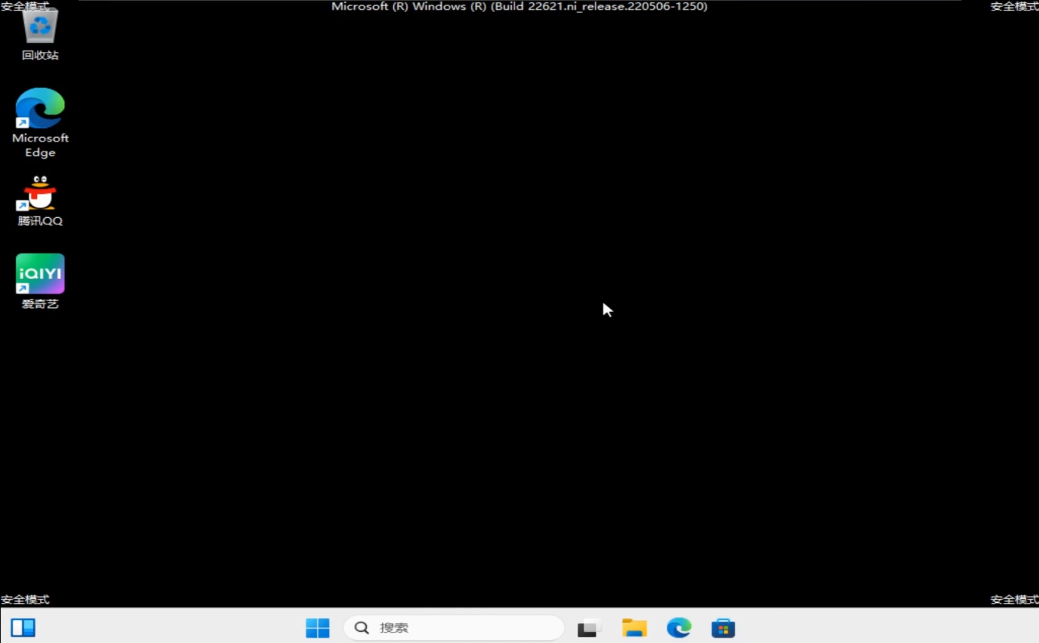
二、方法二 进入安全模式
1、按键盘的 Windows 键 + R,在打开框中,输入msconfig,然后选择 确定
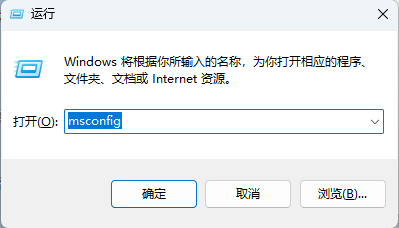
2、选择“引导” 选项卡,勾选“安全引导”并点击确定
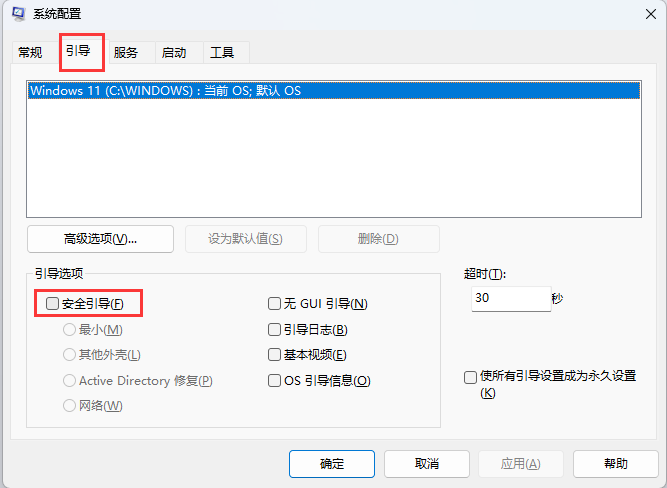
3、然后手动点击重启电脑,将会进入安全模式
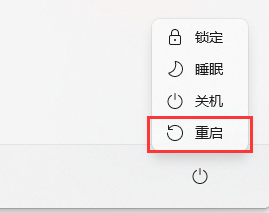
4、进入安全模式后,屏幕四个角都会有“安全模式“的字样,这样就代表已进入安全模式
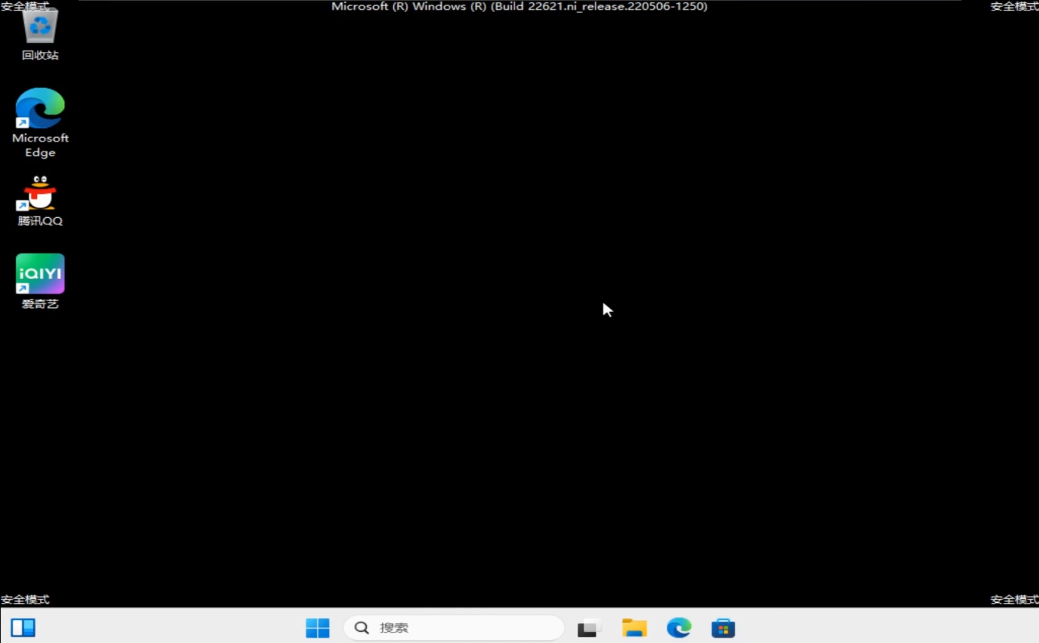
- 感谢你赐予我前进的力量
赞赏者名单
因为你们的支持让我意识到写文章的价值🙏
评论
匿名评论
隐私政策
你无需删除空行,直接评论以获取最佳展示效果